Τι να ξέρετε
- Μπορείτε να χρησιμοποιήσετε οποιαδήποτε εφαρμογή χαρτών στο iPhone σας για να μοιραστείτε τον τελικό προορισμό σας με το αυτοκίνητό σας απευθείας από το τηλέφωνό σας.
- Εάν συγχρονίσετε το ημερολόγιο του τηλεφώνου σας με το Tesla, το αυτοκίνητό σας μπορεί να πλοηγηθεί αυτόματα στην τοποθεσία του επόμενου ραντεβού σας.
- Μάθετε πώς να κάνετε εναλλαγή από τους Χάρτες Tesla στο Tesla Waze εάν προτιμάτε την εφαρμογή Waze από τους Χάρτες Google και το MapBox.
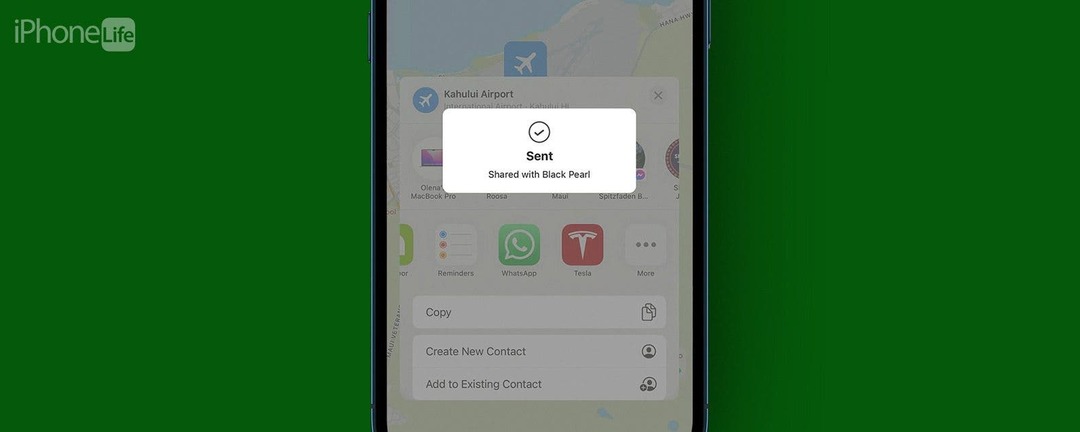
Ο προγραμματισμός ενός οδικού ταξιδιού Tesla είναι τόσο διασκεδαστικός! Πρέπει όμως να κάθεσαι στο αυτοκίνητο για να το κάνεις; Ή μπορείτε να αποκτήσετε πρόσβαση στους Χάρτες Tesla σε ένα iPhone; Ενώ δεν μπορείτε να αποκτήσετε πρόσβαση στους Χάρτες Tesla στο τηλέφωνό σας, μπορείτε εύκολα να στείλετε οδηγίες από την αγαπημένη σας εφαρμογή χαρτών απευθείας στο Tesla σας. Μπορείτε επίσης να συγχρονίσετε το αυτοκίνητό σας με το ημερολόγιό σας, ώστε το αυτοκίνητό σας να μπορεί να πλοηγηθεί αυτόματα στα ραντεβού σας.
Πηδάω σε:
- Πώς να στείλετε έναν προορισμό στην Tesla από το iPhone
- Πώς να συγχρονίσετε το Tesla με το Ημερολόγιο iPhone για αυτόματη πλοήγηση
- Πώς να χρησιμοποιήσετε την πλοήγηση Tesla Waze αντί για τους Χάρτες Tesla
Πώς να στείλετε έναν προορισμό στην Tesla από το iPhone
Ενώ η Tesla έχει το δικό της σύστημα infotainment και υπάρχουν εφαρμογές σχεδιασμού οδικών ταξιδιών Tesla τρίτων όπως A Better Route Planner (δωρεάν), ο αγαπημένος μου τρόπος πλοήγησης σε ένα Tesla είναι να στείλω έναν προορισμό απευθείας από το iPhone μου. Μου αρέσει αυτή η επιλογή γιατί μπορώ να χρησιμοποιήσω την αγαπημένη μου εφαρμογή χαρτών, ακόμα κι αν δεν διαθέτει λειτουργίες προγραμματισμού ταξιδιών με ηλεκτρικά οχήματα, όπως ενσωματωμένες στάσεις Supercharger. Μόλις σταλεί ο προορισμός, μπορώ να επιλέξω την καλύτερη διαδρομή χάρτη Tesla (συμπεριλαμβανομένων των κοντινών Superchargers) στην οθόνη του Tesla μου. Δείτε πώς μπορείτε να στείλετε μια τοποθεσία στο Tesla από το iPhone σας:
- Για να στείλετε έναν προορισμό στην Tesla από το iPhone σας, πρέπει πρώτα να ανοίξετε την εφαρμογή της επιλογής σας. για αυτό το παράδειγμα, θα πάω με αυτό της Apple Εφαρμογή Χαρτών.
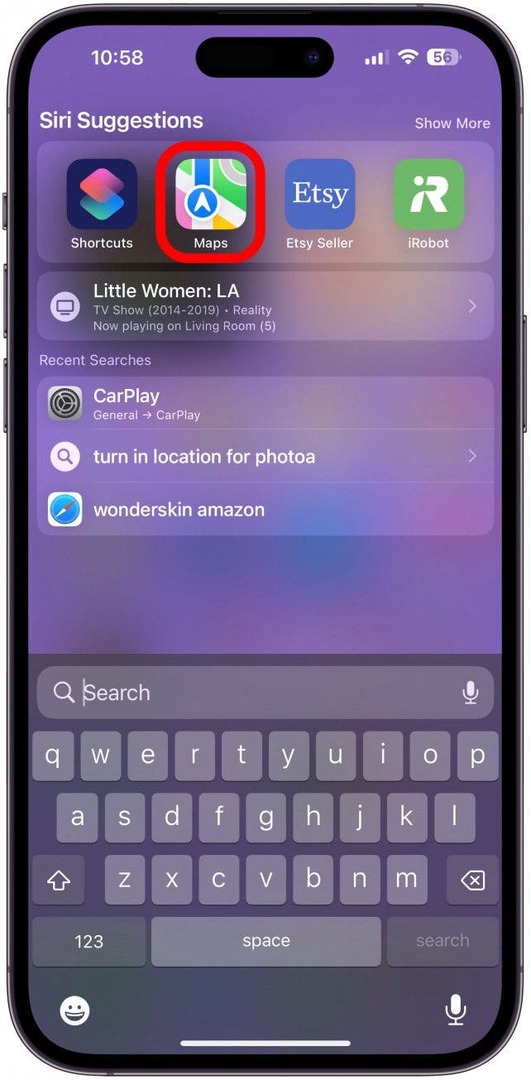
- Πατήστε μια τοποθεσία απευθείας στον χάρτη ή πληκτρολογήστε τη στη γραμμή αναζήτησης και επιλέξτε την και, στη συνέχεια, πατήστε το εικονίδιο κοινής χρήσης.
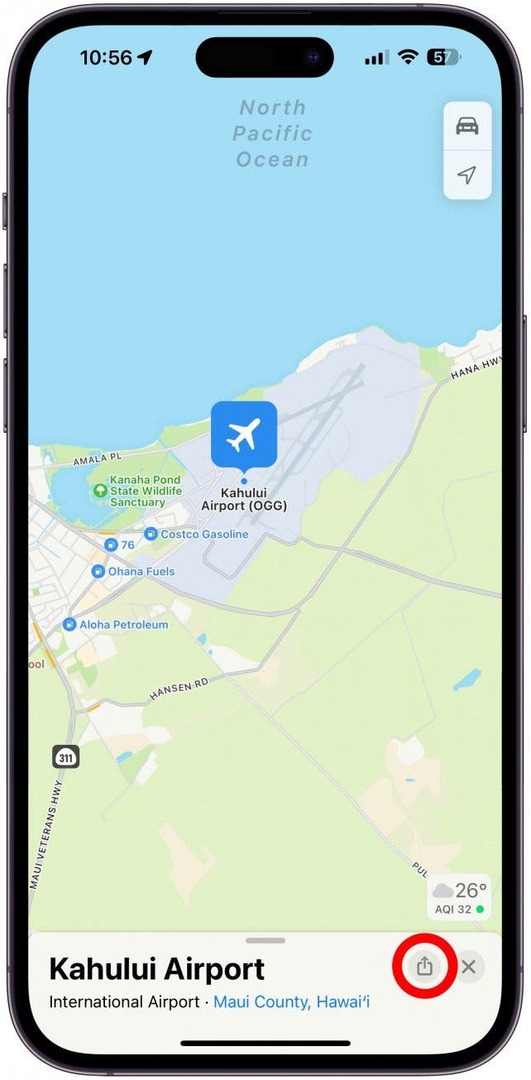
- Σύρετε προς τα αριστερά πάνω από τις εφαρμογές μέχρι να δείτε Tesla. Πατήστε το.
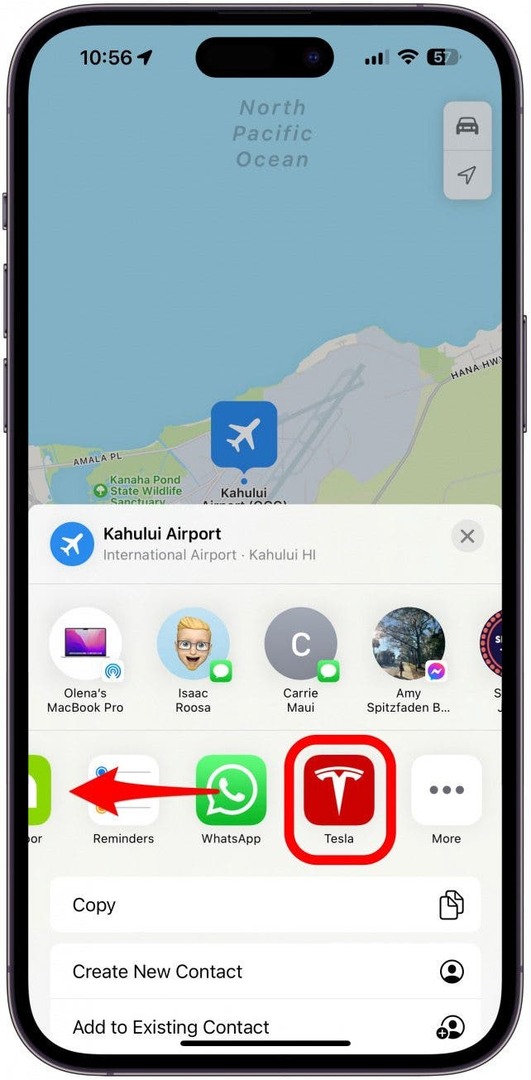
- Θα πει αποστολή.

- Στη συνέχεια, θα επιβεβαιώσει ότι η τοποθεσία στάλθηκε. Θα πρέπει τώρα να το δείτε στην οθόνη σας στο Tesla!
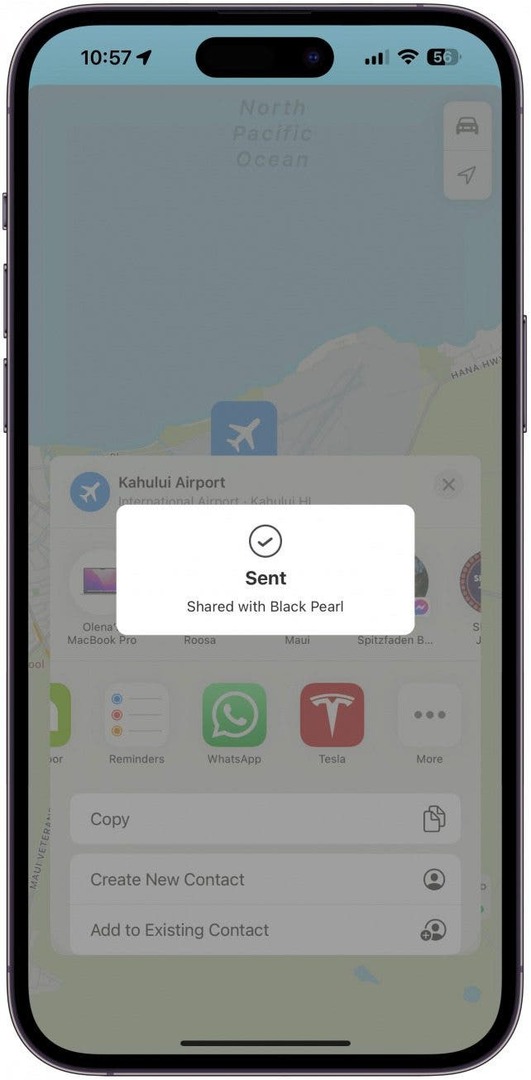
Επαγγελματική συμβουλή:
Εάν μοιράζεστε ένα Tesla με κάποιον και είστε όλοι συνδεδεμένοι στον ίδιο λογαριασμό Tesla, μπορείτε να στείλετε έναν προορισμό στο αυτοκίνητο ακόμα κι αν βρίσκεστε μίλια μακριά. Όταν ο σύζυγός μου οδηγεί και θέλει να με πάρει ενώ είμαι έξω, μπορώ να ανοίξω τους Χάρτες, να πατήσω τη μπλε κουκκίδα που δείχνει την τοποθεσία μου και να τη μοιραστώ μαζί του. Με αυτόν τον τρόπο, μπορεί εύκολα να πλοηγηθεί σε μένα χωρίς να με καλέσει για να μάθει πού βρίσκομαι, να τραβήξει και να πληκτρολογήσει τη διεύθυνση ο ίδιος.
Πώς να συγχρονίσετε το Tesla με το Ημερολόγιο iPhone για αυτόματη πλοήγηση
Εάν έχετε προγραμματίσει ένα ραντεβού στο iPhone σας και έχετε συγχρονίσει το ημερολόγιό σας με το Tesla σας, δεν θα χρειαστεί να εισάγετε τον προορισμό σας δύο φορές! Το Tesla σας θα ξέρει πού θα πάτε στη συνέχεια και θα πλοηγηθεί αυτόματα εκεί. Για να το ενεργοποιήσετε:
- Για να συγχρονίσετε το Tesla με το ημερολόγιο του iPhone για αυτόματη πλοήγηση, ανοίξτε το Εφαρμογή Tesla στο iPhone σας.
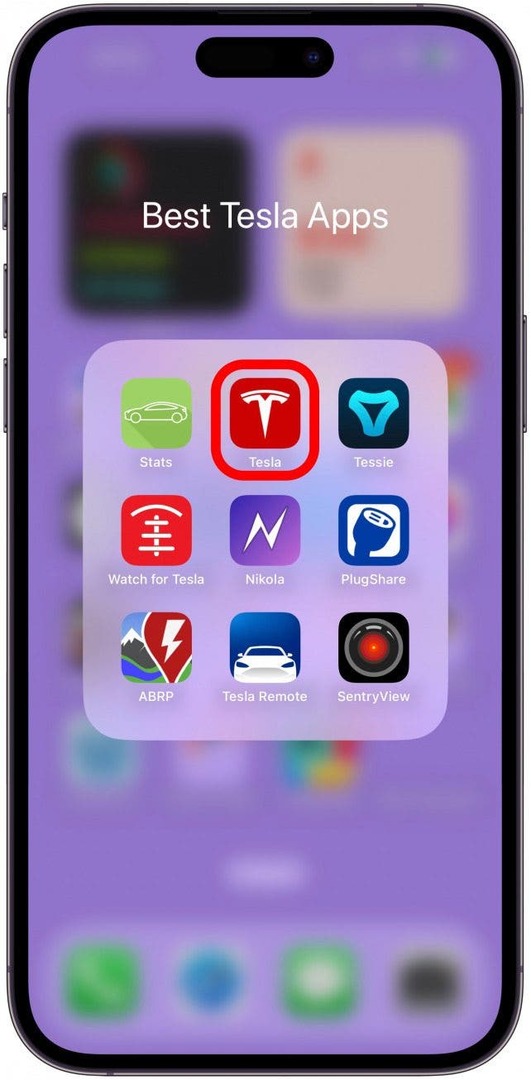
- Πατήστε το εικονίδιο προφίλ στο επάνω δεξιά εικονίδιο.
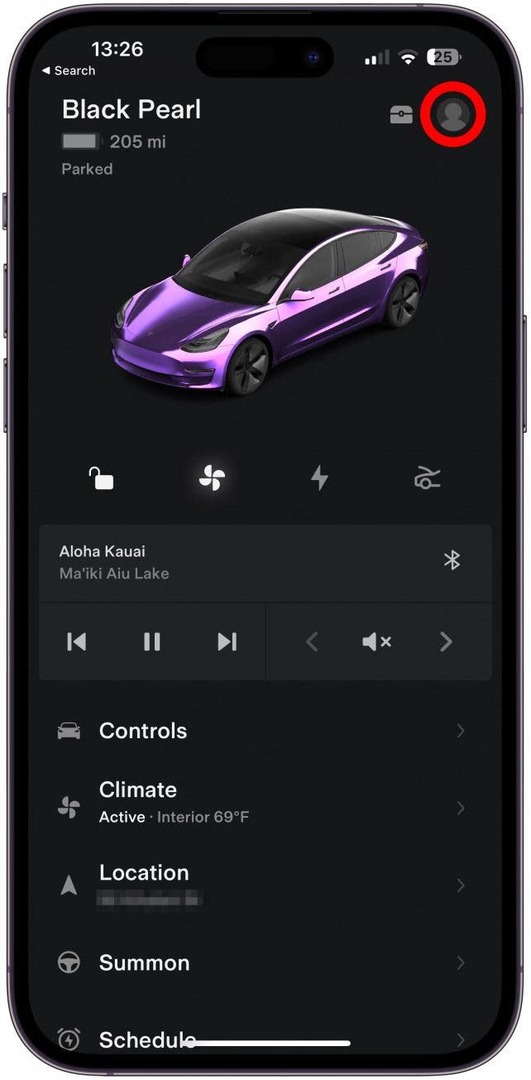
- Παρακέντηση Ρυθμίσεις.
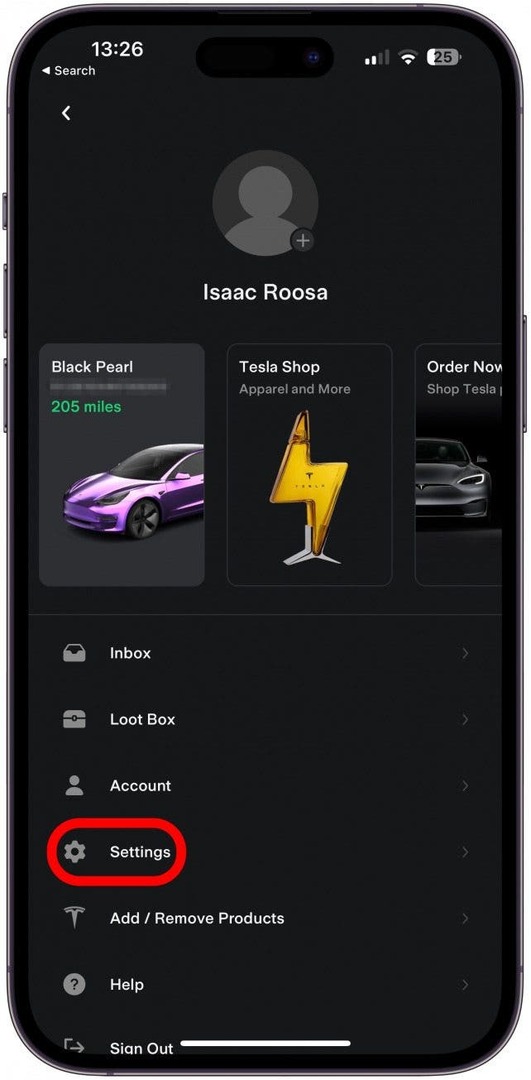
- Μεταβάλλω Συγχρονισμός Ημερολογίου επί.
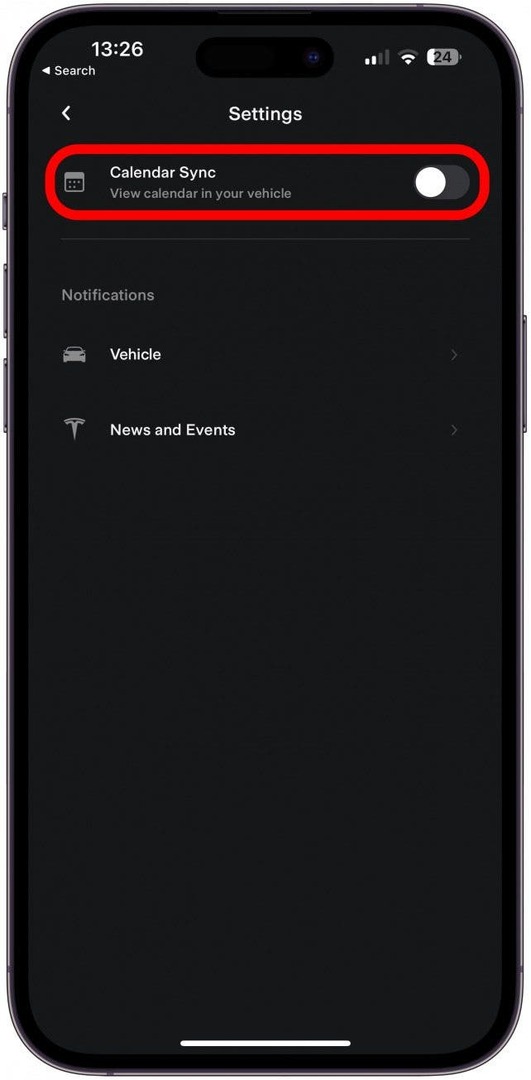
- Παρακέντηση Εντάξει για να επιτραπεί η πρόσβαση.
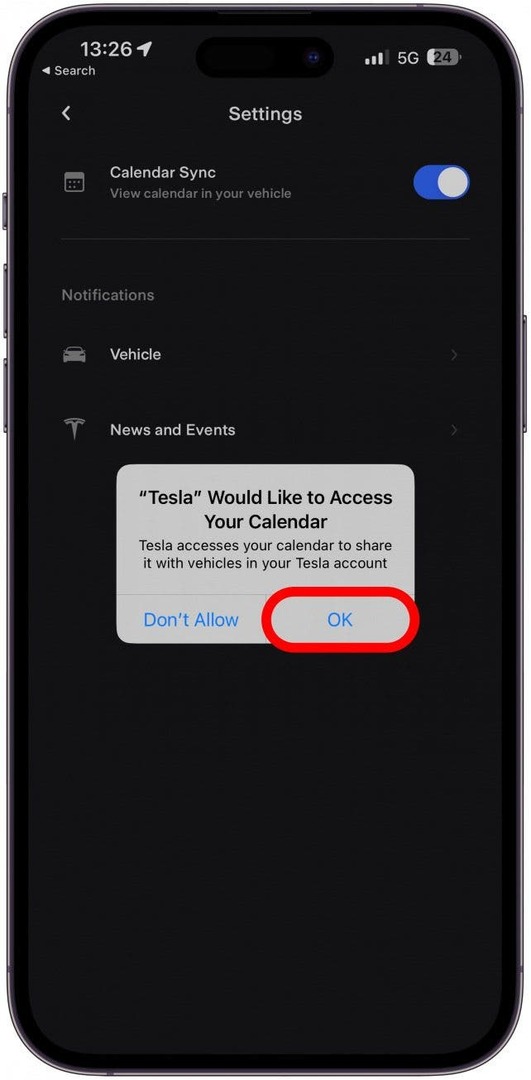
- Τώρα, στην οθόνη Tesla, πατήστε Όλες οι εφαρμογές (το εικονίδιο με τις τρεις τελείες) στο Launcher.
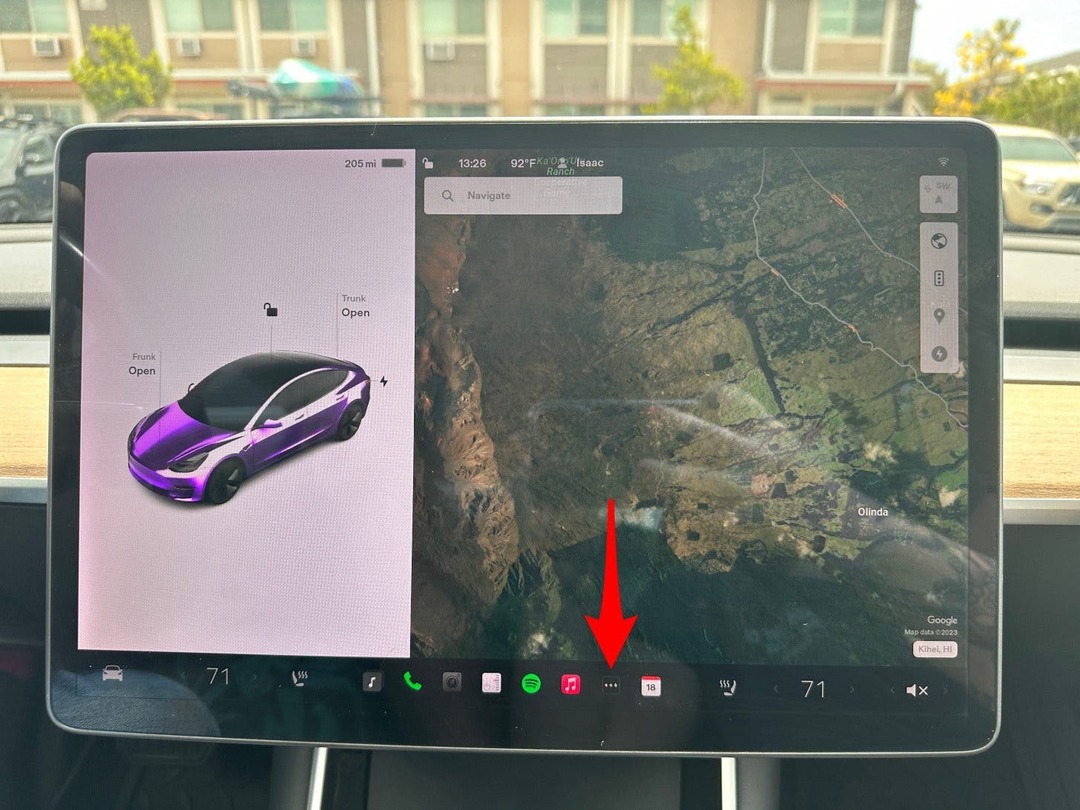
- Παρακέντηση Ημερολόγιο.
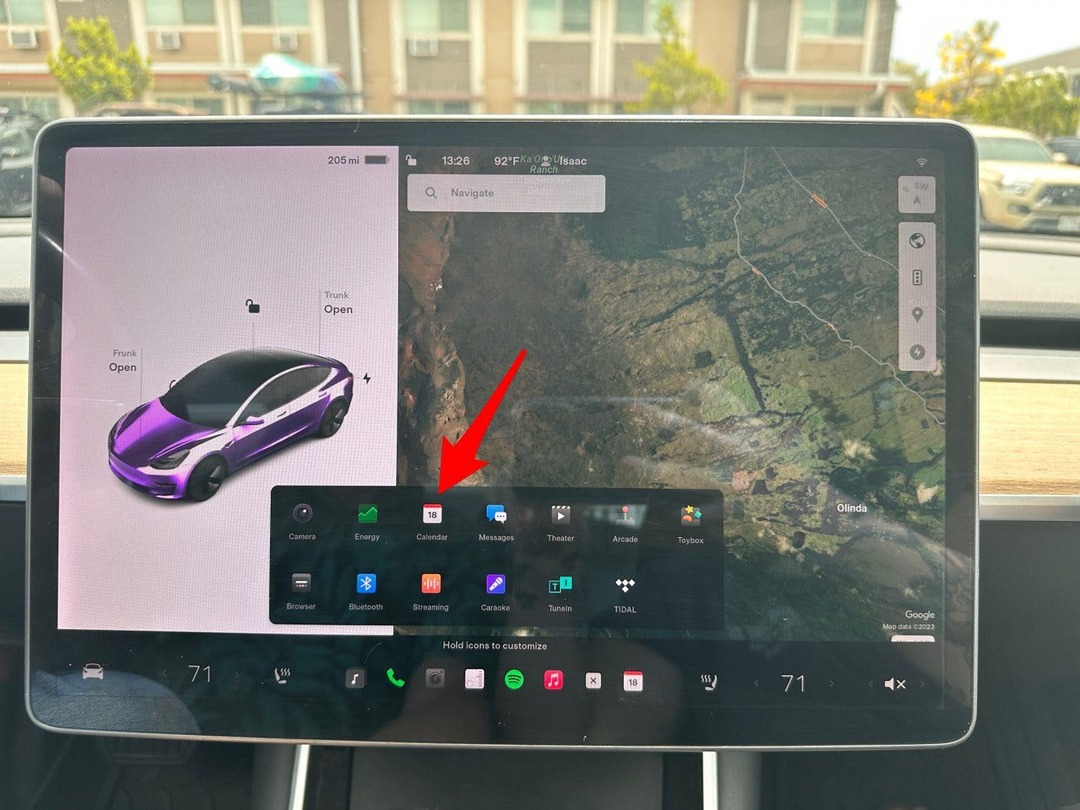
- Θα δείτε το ημερολόγιό σας και τα επερχόμενα συμβάντα.
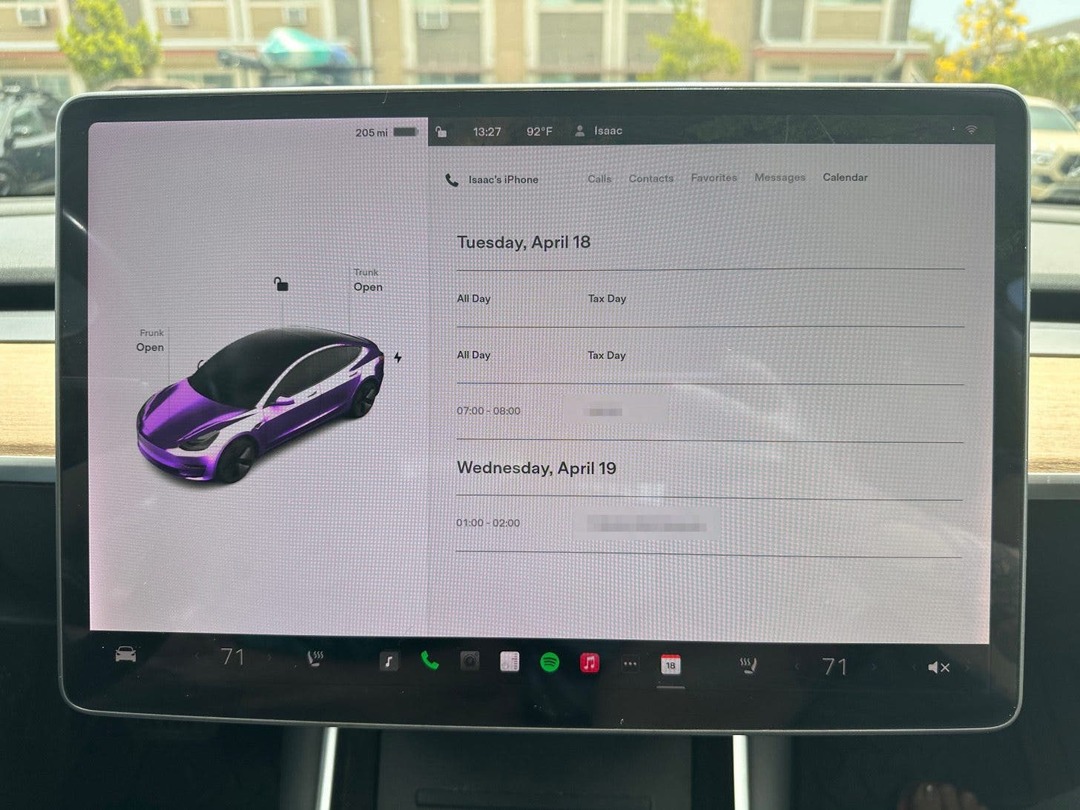
Μπορείτε να το δοκιμάσετε προγραμματίζοντας ένα επερχόμενο συμβάν στο τηλέφωνό σας και εισάγοντας τη διεύθυνση. Εάν το κάνετε αυτό ενώ κάθεστε στο Tesla σας, μπορεί να χρειαστεί λίγος χρόνος για να συγχρονιστεί και να ξεκινήσει αυτόματα η πλοήγηση εκεί. Εάν δεν το κάνει, απλώς βγείτε από το αυτοκίνητο, κλείστε την πόρτα, ανοίξτε την ξανά και οι οδηγίες θα εμφανιστούν χωρίς να χρειαστεί να τις μπείτε. Οποιοδήποτε συμβάν που δημιουργείτε ή αποδέχεστε και περιλαμβάνει μια τοποθεσία θα εμφανίζεται πλέον στο ημερολόγιό σας στο Tesla και το αυτοκίνητό σας θα προτείνει την αυτόματη πλοήγηση σε αυτό. Για περισσότερες συμβουλές όπως αυτή, εγγραφείτε για τη δωρεάν Συμβουλή της ημέρας ενημερωτικό δελτίο.
Πώς να χρησιμοποιήσετε την πλοήγηση Tesla Waze αντί για τους Χάρτες Tesla
Το Tesla Maps χρησιμοποιεί τη διεπαφή των Χαρτών Google, αλλά λαμβάνει δεδομένα κίνησης και διαδρομής από το MapBox, αλλά μπορείτε επίσης να χρησιμοποιήσετε το Tesla Waze. Το Waze είναι μια δημοφιλής εφαρμογή πλοήγησης που χρησιμοποιεί πληροφορίες από τους χρήστες για να λάβει ακριβείς πληροφορίες σχετικά με την κυκλοφορία, το κλείσιμο δρόμων και πολλά άλλα. Η χρήση του Tesla Waze στο Tesla σας μπορεί να είναι δύσκολη επειδή πρέπει να χρησιμοποιήσετε το πρόγραμμα περιήγησής σας Tesla, το οποίο είναι επιρρεπές σε συντριβή. Πολλοί χρήστες αναφέρουν ότι το Tesla Waze δεν λειτουργεί τη στιγμή της γραφής, αλλά όλοι ελπίζουμε ότι η Tesla θα βελτιώσει σύντομα το πρόγραμμα περιήγησής της για να το κάνει πιο ομαλό.
- Για να χρησιμοποιήσετε το Tesla Waze, πατήστε Όλες οι εφαρμογές στον Εκτοξευτή.
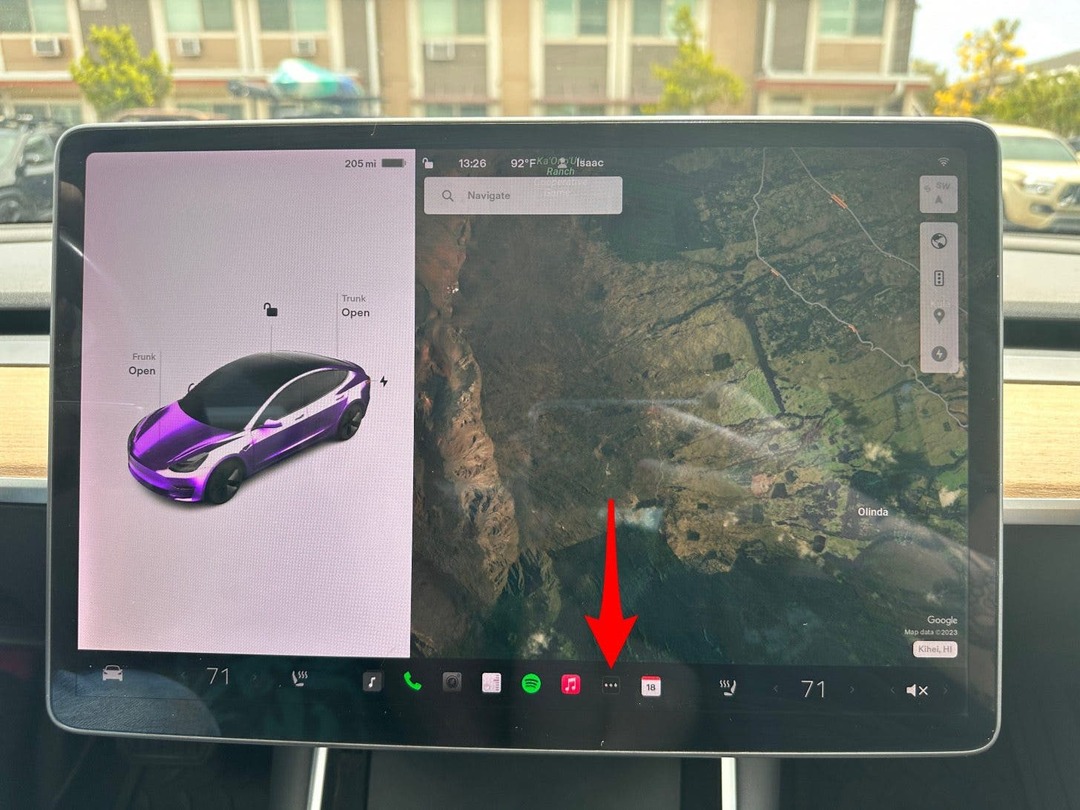
- Παρακέντηση Πρόγραμμα περιήγησης.
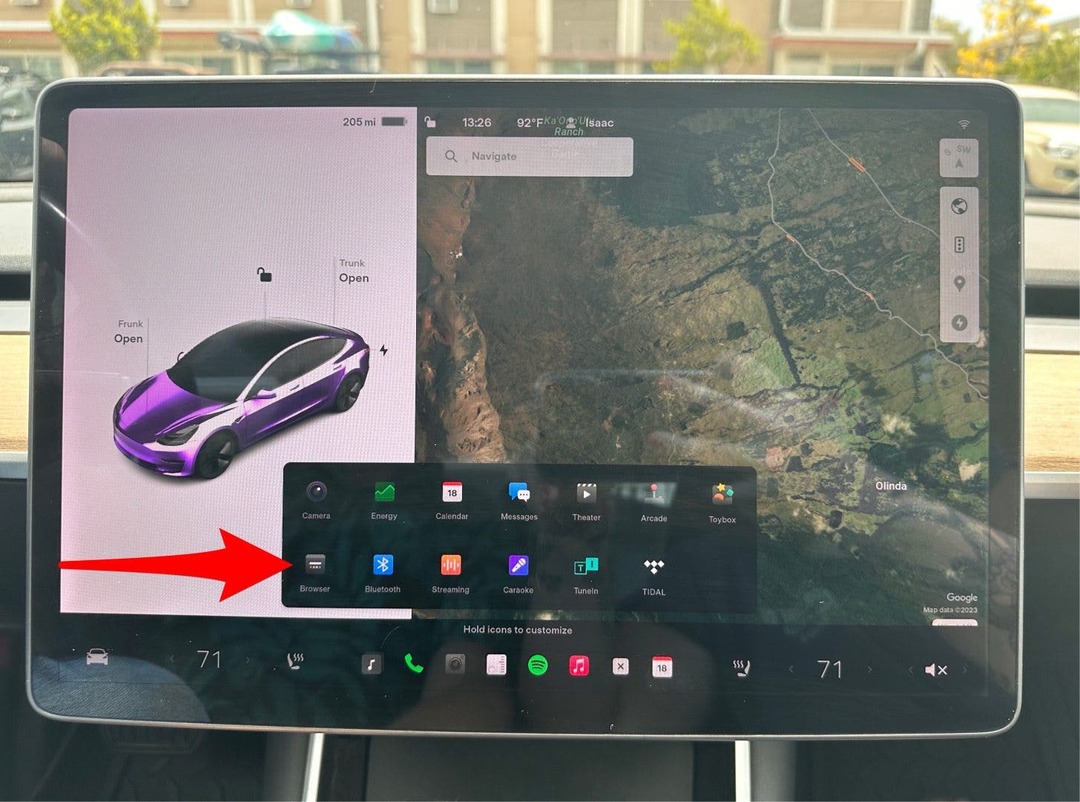
- Πληκτρολογήστε Tesla Waze στη γραμμή αναζήτησης και, στη συνέχεια, πατήστε Εισαγω.
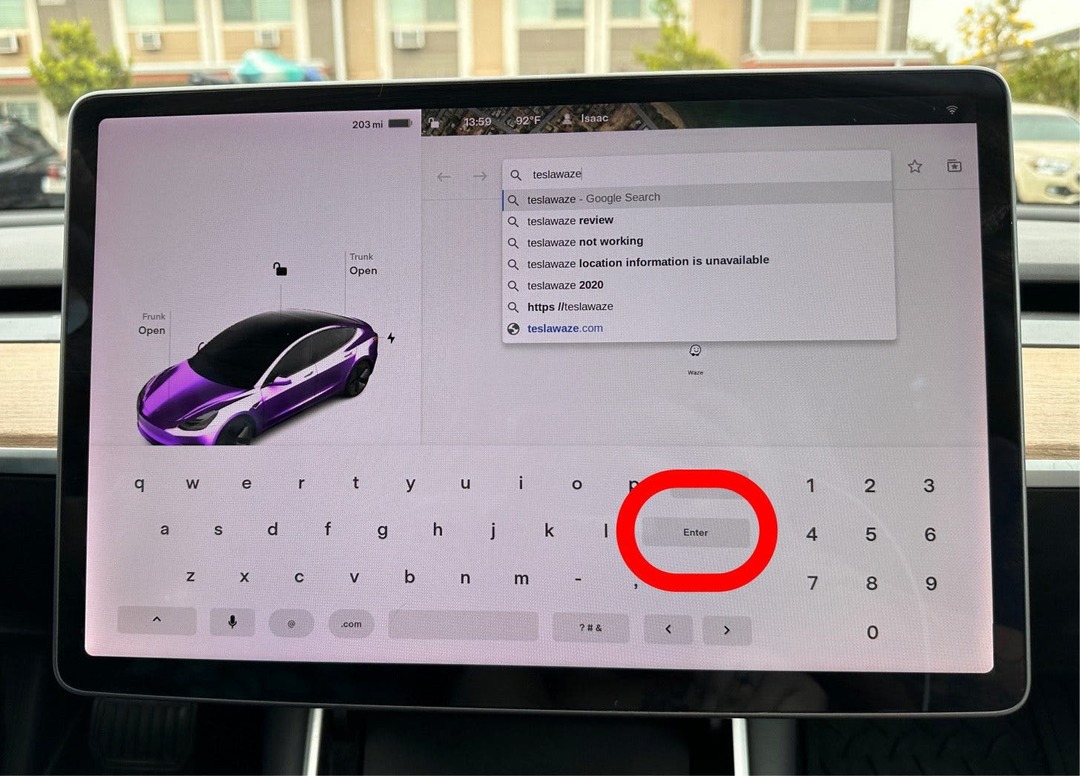
- Πατήστε το teslawaze.azurewebsites.net Σύνδεσμος.
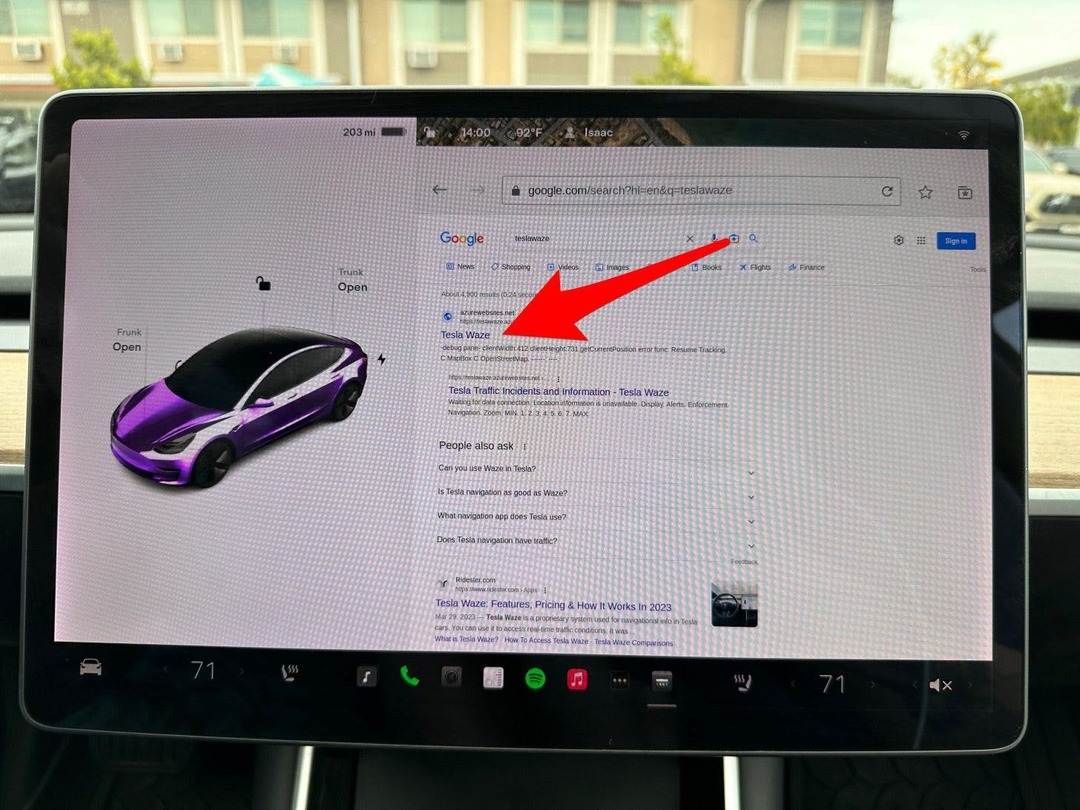
- Στη γραμμή αναζήτησης, πατήστε Χρήση της τοποθεσίας σας; στα αριστερά.
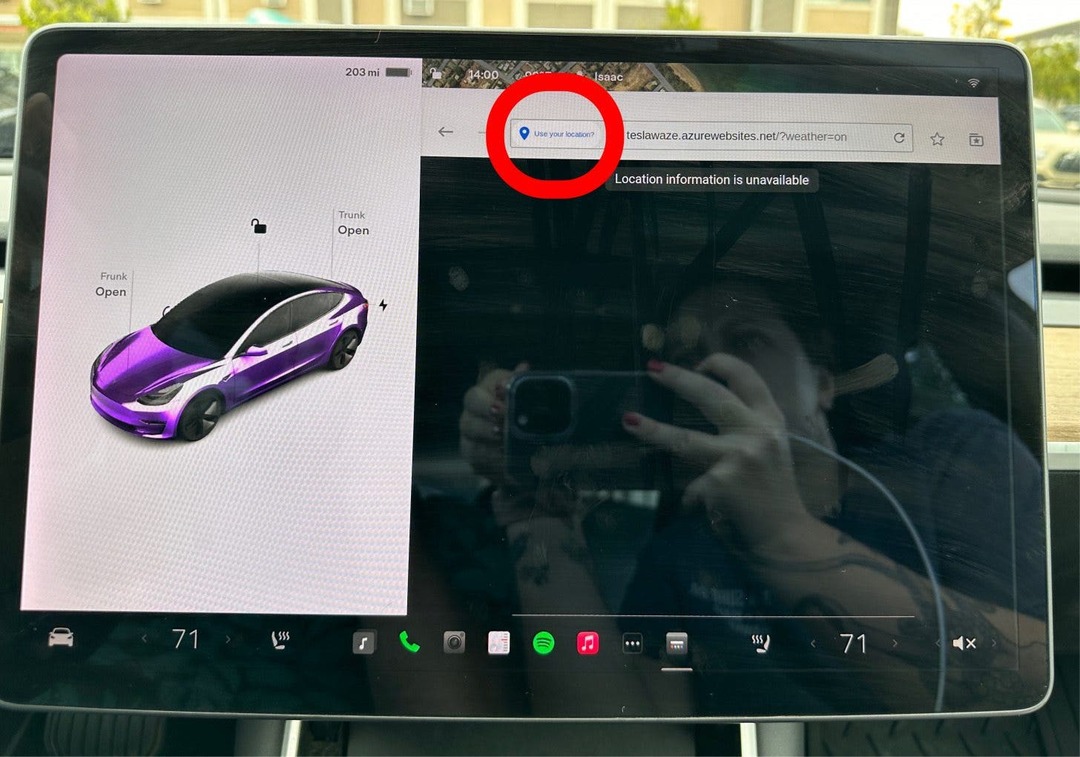
- Επιλέξτε ένα από τα δύο Σε κάθε επίσκεψη ή Μόνο αυτή τη φορά. Εάν επιλέξετε Μόνο αυτή τη φορά, θα πρέπει να το κάνετε αυτό κάθε φορά που χρησιμοποιείτε το Tesla Waze.
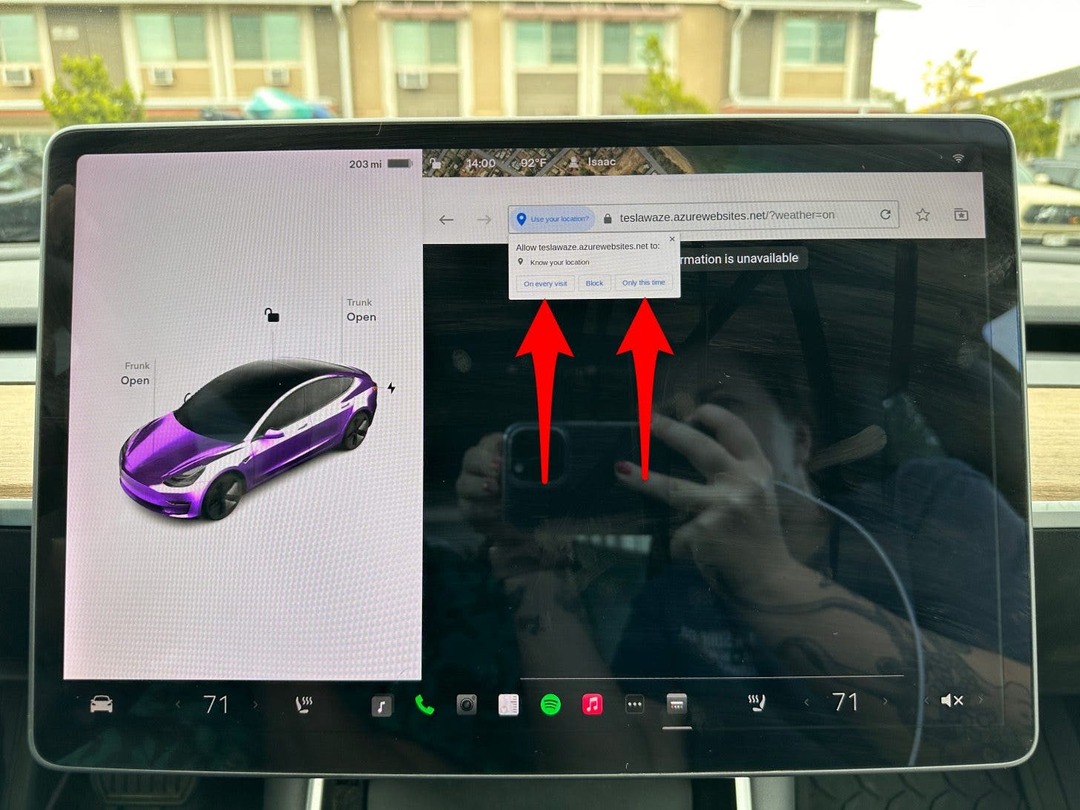
- Σε αυτό το σημείο, το Tesla Browser μου κολλάει, κάτι που δυστυχώς είναι συνηθισμένο. Αλλά αν φορτωθεί, θα μπορείτε να χρησιμοποιήσετε το Tesla Waze! Επειδή λειτουργεί σε οποιοδήποτε πρόγραμμα περιήγησης, μπορείτε να το δοκιμάσετε στο Mac ή το iPad σας, λειτουργεί επίσης σε τηλέφωνο, αλλά η πλοήγηση στην οθόνη είναι πιο εύκολη σε μεγαλύτερη οθόνη.
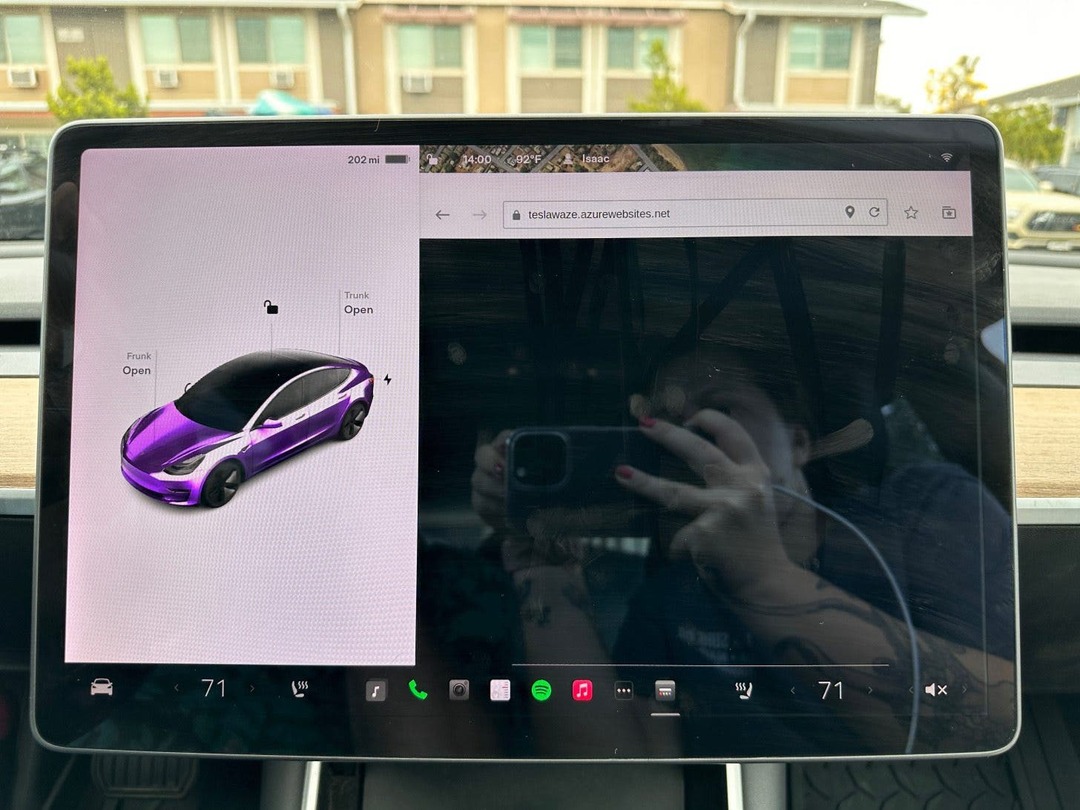
Προειδοποίηση:
Παρόλο που το Tesla Waze έχει πολλά πλεονεκτήματα, θα συνιστούσα να επιμείνετε στη χρήση των τυπικών Χαρτών Tesla για πλοήγηση, επειδή είναι αξιόπιστοι και λιγότερο αποσπούν την προσοχή.